|
注:在第四步中为操作方便将vein 先隐藏起来,操作完成后可再显示出来。 第五步:去除颜色区域边框线 选择leaf层,在第6帧上选择所有的边框线,按DELE键删除。效果如图6所示: 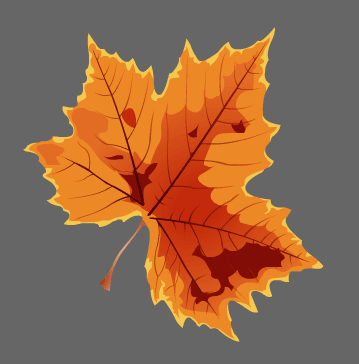 图6 图6制作到这里,也许你认为已经很像了,其实不然,我们之前第一步就建立一个虚拟灯光,目的是为了让树叶更加真实,下面我们将进行一系列的细节处理。 第六步:建立树叶的第一个纹理 在leaf上建立一个新图层,名为texture1,在其第7帧上按F6,用建立一个放射状填充的渐变,值如下图所示: 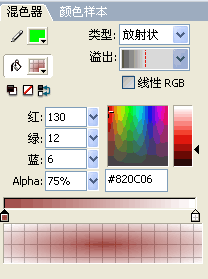 两个色块的颜色都是一致的为:#820C06 两个色块的Alpha 分别为:75%和0%; 然后用画圆工具(其填充色为刚刚设置的放射状渐变,无边框色)绘制一个圆形,然后选择此圆形后按ctrl+G将其组合,然后分别复制6个,通过变形、旋转工具将其变形旋转后,根据虚拟灯光的照射角度,把它们放在叶子的不同位置,达到阴影的效果。完成效果如图7所示: 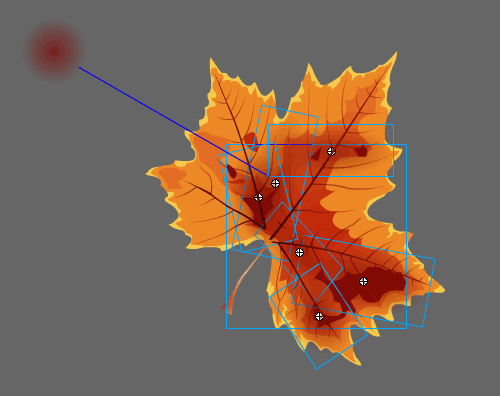 图7 图7我把这几个图形都选择上,以方便大家知道它们所放的位置,最后大家别忘记把那个左上角无用的图形删除掉。 [page_break] 第七步:建立第二个树叶纹理 同第六步,方法基本一致,在 texture1上建立一个新图层,名为texture2,在其第8帧上按F6,用建立一个放射状填充的渐变,值如下图所示: 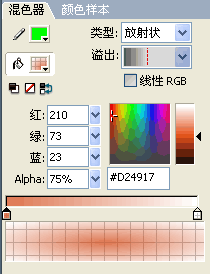 两个色块的颜色都是一致的为:#D24917 两个色块的Alpha 分别为:75%和0%; 然后用画圆工具(其填充色为刚刚设置的放射状渐变,无边框色)绘制一个圆形,然后选择此圆形后按ctrl+G将其组合,然后分别复制15个,通过变形、旋转工具将其变形旋转后放在叶子的不同位置,完成效果如图8所示: 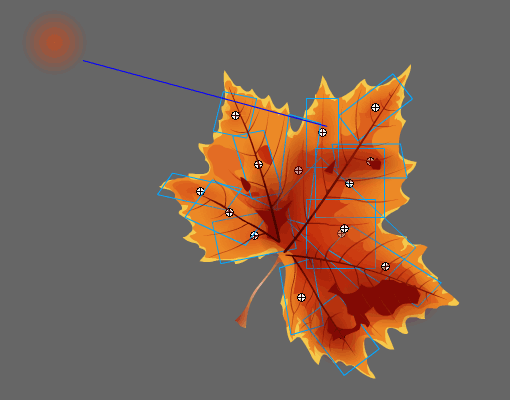 图8 图8同第六步一样,我把这几个图形都选择上,以方便大家知道它们所放的位置,最后大家别忘记把那个左上角无用的图形删除掉。 第八步:给树叶加上杂点 为了使树叶更加逼真,我们给树叶加上许多更加小的细节部分,在 texture2上建立一个新图层,名为texture3,在其第9帧上按F6,你以用用铅笔,钢笔等绘图工具,不用同颜色在叶子的不同位置绘制不同的杂点,使树叶更加真实,千万别忘记叶柄的根部还有一个小杂点呢。所有步骤完成后的最终效果如图9所示。  图9 图9 | 
